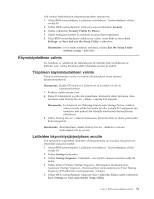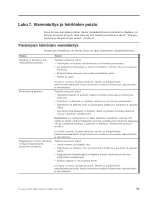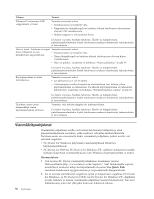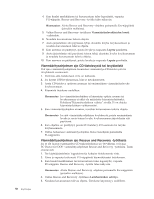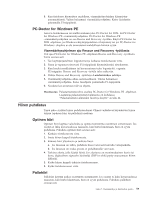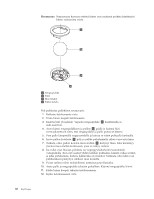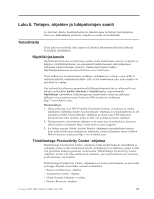Lenovo ThinkCentre M55e (Finnish) User guide - Page 74
Vianmääritysohjelmat
 |
View all Lenovo ThinkCentre M55e manuals
Add to My Manuals
Save this manual to your list of manuals |
Page 74 highlights
Tilanne Enhanced Performance USB -näppäimistö ei toimi Toimet Varmista seuraavat seikat: v Tietokoneeseen on kytketty virta. v Näppäimistön liitäntäkaapeli on kytketty tiukasti tietokoneen takaseinässä olevaan USB-vastakkeeseen. v Mikään näppäin ei ole juuttunut kiinni. Jos häiriö ei poistu, huollata tietokone. Huolto- ja tukipalvelujen puhelinnumeroluettelon löydät tietokoneen mukana toimitetuista takuutiedoista ja turvaohjeista. Hiiri ei toimi. Tietokone ei reagoi Varmista seuraavat seikat: hiiren liikkeisiin tai sen painikkeiden napsautteluun. v Tietokoneeseen on kytketty virta. v Hiiren liitäntäkaapeli on kytketty tiukasti tietokoneessa olevaan hiiren vastakkeeseen. v Hiiri on puhdas. Lisätietoja on kohdassa "Hiiren puhdistus" sivulla 59. Käyttöjärjestelmä ei aloita toimintaansa. Jos häiriö ei poistu, huollata tietokone. Huolto- ja tukipalvelujen puhelinnumeroluettelon löydät tietokoneen mukana toimitetuista takuutiedoista ja turvaohjeista. Varmista seuraavat seikat: v Levykeasemassa ei ole levykettä. v Aloitusjärjestys sisältää käytettävän aloituslaitteen (sen laitteen, johon käyttöjärjestelmä on tallennettu). Tavallisesti käyttöjärjestelmä on tallennettu kiintolevyyn. Lisätietoja on kohdassa "Käynnistyslaitteen valinta" sivulla 51. Tietokone antaa useita äänimerkkejä ennen käyttöjärjestelmän aloitusta. Jos häiriö ei poistu, huollata tietokone. Huolto- ja tukipalvelujen puhelinnumeroluettelon löydät tietokoneen mukana toimitetuista takuutiedoista ja turvaohjeista. Varmista, ettei mikään näppäin ole juuttunut kiinni. Jos häiriö ei poistu, huollata tietokone. Huolto- ja tukipalvelujen puhelinnumeroluettelon löydät tietokoneen mukana toimitetuista takuutiedoista ja turvaohjeista. Vianmääritysohjelmat Vianmääritysohjelmien avulla voit testata tietokoneen laitteiston ja etsiä järjestelmäohjelmista asetuksia, jotka saattavat aiheuttaa laitteistohäiriöitä. Tietokoneeseen on esiasennettu kaksi vianmääritysohjelmaa, joiden avulla voit selvittää ongelmia: v PC-Doctor for Windows (käytetään vianmääritykseen Windows- käyttöjärjestelmässä) v PC-Doctor for DOS tai PC-Doctor for Windows PE, vaihtelee tietokoneen mallin mukaan (käytetään vianmääritykseen, kun Windows-käyttöjärjestelmä ei toimi). Huomautuksia: 1. Voit noutaa PC-Doctor-vianmääritysohjelmien uusimman version Web-osoitteesta http://www.lenovo.com/support/. Saat tietokoneelle sopivat noudettavat tiedostot näkyviin kirjoittamalla sivuston Use Quick Path -kenttään tietokoneen tyyppinumeron ja napsauttamalla Go-painiketta. 2. Jos et onnistu selvittämään ongelman syytä ja korjaamaan ongelmaa PC-Doctor for Windows- ja PC-Doctor for DOS- tai PC-Doctor for Windows PE -ohjelmien avulla, tallenna ja tulosta vianmääritysohjelmien luomat lokitiedostot. Tarvitset lokitiedostoja, kun otat yhteyden Lenovon tekniseen tukeen. 56 Käyttöopas